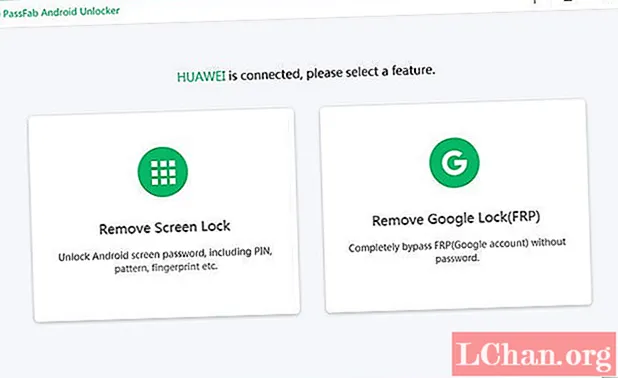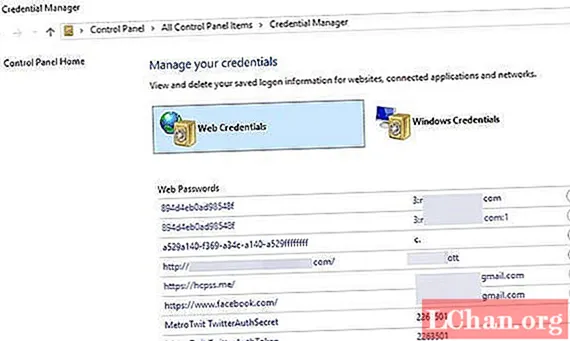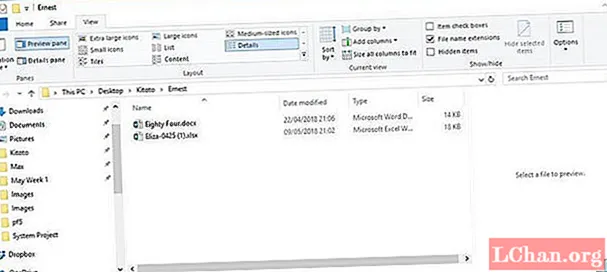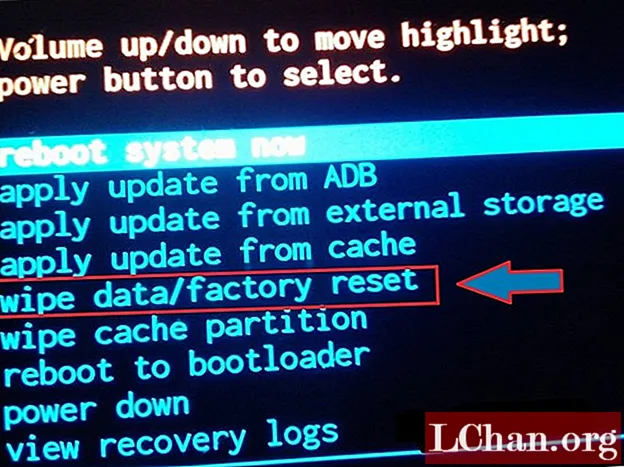
NộI Dung
- Phần 1: Có cách nào để khôi phục mật khẩu chế độ riêng tư?
- Hướng dẫn Khôi phục cài đặt gốc cho Android qua Chế độ khôi phục
- Phần 2: Làm thế nào để loại bỏ FRP với PassFab Android Unlocker
- Từ cuối cùng
Vì vậy, bạn đang bị mắc kẹt với một thiết bị Samsung bị khóa và bạn không biết làm cách nào để lấy lại mật khẩu chế độ riêng tư bị quên. Giờ đây, bạn đang bối rối trên Internet để tìm cách lấy lại quyền truy cập vào thiết bị của mình. Đó là cách bạn truy cập trang này. Đối với thông tin của bạn, tìm kiếm của bạn sẽ kết thúc hợp lệ tại đây vì bài viết hôm nay sẽ hướng dẫn bạn các phương pháp hay nhất để lấy lại quyền truy cập vào thiết bị của mình ngay cả khi bạn quên mật khẩu chế độ riêng tư của Samsung. Hãy khám phá.
Phần 1: Có cách nào để khôi phục mật khẩu chế độ riêng tư?
Thành thật mà nói, không có cách chính thức để khôi phục mật khẩu chế độ riêng tư bị quên. Và đó là sự thật cay đắng đã biết. Nhưng điều này không có nghĩa là bạn không thể lấy lại quyền truy cập vào thiết bị của mình. Bạn chỉ cần khôi phục cài đặt gốc cho thiết bị của mình để xóa mật khẩu chế độ riêng tư bị quên và lấy lại quyền truy cập vào thiết bị của mình. Vì mục đích này, chúng tôi đã mang đến cho bạn hướng dẫn chi tiết về cách khôi phục cài đặt gốc cho thiết bị Android của bạn.
Lưu ý: Ngay cả sau khi bạn khôi phục cài đặt gốc cho thiết bị của mình để xóa mật khẩu chế độ riêng tư bị quên, khóa FRP (Bảo vệ khôi phục cài đặt gốc) của Google sẽ vẫn ngăn bạn truy cập thiết bị của mình. Đây là một tính năng bảo mật mới trong các thiết bị Android chạy và hệ điều hành Android 5.1 trở lên. Đừng lo lắng vì chúng tôi cũng sẽ giải quyết vấn đề này trong phần sau của bài viết.
Hướng dẫn Khôi phục cài đặt gốc cho Android qua Chế độ khôi phục
Vì bạn bị khóa thiết bị của mình, trước tiên bạn cần khởi động thiết bị của mình ở chế độ khôi phục để xóa mọi thứ khỏi thiết bị của bạn.
Bước 1: Trước tiên, hãy tắt thiết bị Samsung của bạn và sau đó giữ phím "Bixby" cùng với phím "Tăng âm lượng". Bây giờ, giữ phím "Nguồn" xuống. Bạn có thể buông phím khi linh vật Android xuất hiện.

Bước 2: Thiết bị của bạn đã khởi động thành công vào chế độ khôi phục. Sử dụng các phím "Tăng / Giảm âm lượng" để điều hướng qua menu. Chọn "Xóa dữ liệu / Khôi phục cài đặt gốc" và nhấn phím "Nguồn" để xác nhận hành động của bạn.

Bước 3: Bây giờ, từ menu tiếp theo, chọn "Có" và xác nhận lại. Sau đó, nó sẽ bắt đầu xóa mọi thứ khỏi thiết bị của bạn. Sau khi hoàn tất khôi phục cài đặt gốc, hãy chọn tùy chọn "Khởi động lại hệ thống ngay bây giờ" và xác nhận hành động của bạn.

Bây giờ bạn đã đặt lại thành công thiết bị của mình và mật khẩu chế độ riêng tư bị quên cũng đã được xóa. Nhưng khi thiết bị của bạn khởi động lại, bạn sẽ nhận thấy khóa Google FRP vẫn ở đó để làm phiền bạn. Như đã nói ở trên, đây cũng là giải pháp cho vấn đề này.
Phần 2: Làm thế nào để loại bỏ FRP với PassFab Android Unlocker
Google FRP lock là một tính năng bảo mật nâng cao mới được cài đặt sẵn trên mọi thiết bị Android chạy trên hệ điều hành Android 5.1 trở lên. Điều này nhằm ngăn chặn kẻ trộm và tội phạm truy cập vào thiết bị của bạn ngay cả sau khi chúng khôi phục cài đặt gốc. Đôi khi, tính năng bảo mật này có thể khóa bạn khỏi thiết bị của mình nếu bạn không nhớ thông tin đăng nhập tài khoản Google đã được định cấu hình với thiết bị cụ thể đó. Với mục đích này, chúng tôi muốn giới thiệu một công cụ mạnh mẽ PassFab Android Unlocker không chỉ có thể giúp bạn vượt qua khóa Google FRP chỉ trong vài cú nhấp chuột. Nhưng cũng có thể giúp bạn bỏ qua hầu hết mọi mật khẩu / hình / mã PIN màn hình khóa Android. Hãy cùng khám phá cách vượt qua khóa FRP của Google bằng công cụ mạnh mẽ này.
Bước 1: Bắt đầu kết nối thiết bị Android của bạn với PC bằng cáp USB gốc. Từ màn hình chính, bạn phải chọn "Xóa Google Lock (FRP)".

Bước 2: Khi bạn được chuyển đến màn hình tiếp theo, chỉ cần nhấn vào nút "Bắt đầu" để di chuyển về phía trước.

Bước 3: Là bước tiếp theo, bạn phải cung cấp thương hiệu và tên thiết bị Android của mình. Sau khi hoàn tất, nhấp vào nút "Tiếp theo".

Bước 4: Từ hướng dẫn hiển thị trên màn hình, bạn cần làm theo để đưa thiết bị của mình vào chế độ khôi phục. Chỉ cần chọn loại phù hợp với thiết bị của bạn.

Bước 5: Sau khi chế độ khôi phục, chọn các thông tin như quốc gia, nhà mạng, v.v. từ màn hình sau. Nhấp vào "Tiếp theo" khi hoàn tất.

Bước 6: Vào chế độ tải xuống bằng cách làm theo các bước được đề cập trên màn hình. Sau đó, bạn cần tải xuống gói phần mềm cơ sở cho thiết bị của mình. Vào chế độ khôi phục một lần nữa ngay bây giờ. Bấm tiếp".

Bước 7: Phần mềm sẽ phát hiện phần sụn và sẽ bắt đầu loại bỏ khóa FRP. Kiên nhẫn đợi cho đến khi nhận được thông báo về việc gỡ khóa thành công.
Từ cuối cùng
Ở phần cuối của bài viết, chúng tôi tin chắc rằng giờ đây bạn sẽ có thể truy cập vào thiết bị của mình bằng cách bỏ qua mật khẩu chế độ riêng tư đã quên và khóa Google FRP cũng như với sự trợ giúp của các giải pháp nói trên.